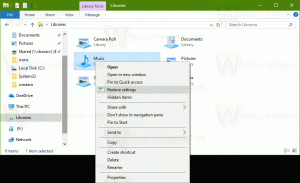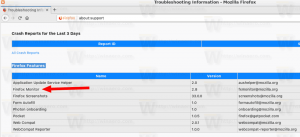Windows 10 Oluşturucu Güncellemesinde Klasik Masaüstü Arka Planını Açın
Windows 10'u bir süredir kullanıyorsanız, yayın öncesi sürümlerden birinde klasik Kişiselleştirme seçeneklerinin kaldırıldığını kesinlikle biliyorsunuzdur. Kişiselleştirmeye yönelik tüm seçenekler, dokunmatik ekran kullanıcıları için tasarlanmış bir Metro uygulaması olan ve kötü tasarlanmış veya sınırlı işlevselliğe sahip kontrollere sahip olan Ayarlar uygulamasında artık mevcut. İşletim sisteminizin görünümünü ayarlamanın bu yeni yolundan memnun değilseniz, klasik Kontrol paneli uygulamalarına erişmek isteyebilirsiniz. Windows 10 Creators Update'te klasik Masaüstü Arka Planı uygulamasını nasıl açacağınız aşağıda açıklanmıştır.
Reklamcılık
Bu yazı itibariyle, en son Windows 10 sürümü, Creators Update olarak da bilinen 15063 derlemesidir. Hala Masaüstü arka planı, pencere rengi, sesler ve ekran koruyucu gibi tüm çalışan uygulamaları içerir. Microsoft bunları klasik Denetim Masası'ndan gizler. Uygun komutlar kullanılarak açılabilirler.
Windows 10 Creators Update'te Klasik Masaüstü Arka Planı'nı açmak için, aşağıdaki komutu kullanın:
kabuk{ED834ED6-4B5A-4bfe-8F11-A626DCB6A921} -Microsoft. Kişiselleştirme\sayfaDuvar Kağıdı
Aşağıdaki pencereyi açacaktır:

Çalıştır iletişim kutusundan kopyalayıp yapıştırabilir ve çalıştırabilirsiniz:

Alternatif olarak, hızlı bir şekilde açmak için özel bir kısayol oluşturabilirsiniz.
Masaüstünüzdeki boş alana sağ tıklayın. Bağlam menüsünde Yeni - Kısayol'u seçin (ekran görüntüsüne bakın).

Kısayol hedef kutusuna aşağıdakini yazın veya kopyalayıp yapıştırın:
explorer.exe kabuğu{ED834ED6-4B5A-4bfe-8F11-A626DCB6A921} -Microsoft. Kişiselleştirme\sayfaDuvar Kağıdı

Kısayolun adı olarak "Masaüstü Arka Planı" satırını tırnak işaretleri olmadan kullanın. Aslında, istediğiniz herhangi bir adı kullanabilirsiniz. Bittiğinde Bitir düğmesine tıklayın.

Şimdi, bu kısayolu uygun herhangi bir konuma taşıyabilirsiniz, görev çubuğuna veya Başlat'a sabitleyin,Tüm uygulamalara ekle veya Hızlı Başlat'a ekle (bkz. nasıl yapılır Hızlı Başlatmayı etkinleştir). Ayrıca genel bir kısayol tuşu atayın kısayolunuza.
Klasik uygulamaları açmak için diğer komutlar aşağıdaki gibidir.
-
Ekran koruyucusu
Ekran koruyucu ayarlarını açmak için aşağıdaki komut kullanılabilir:rundll32.exe shell32.dll, Control_RunDLL desk.cpl, ekran koruyucu,@ekran koruyucu
-
Sesler
Ses tercihlerini açmak için aşağıdaki komut kullanılabilir:rundll32.exe shell32.dll, Control_RunDLL mmsys.cpl ,2
-
Masaüstü Simgeleri
Masaüstü simgelerini özelleştirmek için aşağıdaki komutu çalıştırın:rundll32 shell32.dll, Control_RunDLL desk.cpl,, 0
-
Pencere Rengi
Tanıdık pencere rengi seçeneklerini açmak için aşağıdaki komutu çalıştırın:gezgin kabuğu{ED834ED6-4B5A-4bfe-8F11-A626DCB6A921} -Microsoft. Kişiselleştirme\sayfaRenklendirme
makaleye bakın Windows 10 Creators Güncellemesinde Klasik Renk ve Görünümü Açın.